Kan ikke logge ind grafisk - Linux Mint & Ubuntu
dmrc fejl
Denne HOWTO omhandler .dmrc og $ HOME tilladelse, og fejlmeddelelser genereret under session logins og hvordan man kan rette fejlene.
Du får følgende meddelelse når du prøver at logge ind grafisk, med GDM, eller hvad du nu bruger som Login mannager
Brugerens $ HOME / .dmrc fil bliver ignoreret. Dette forhindrer standard session. Filen skal være ejet af brugeren og have tilladelsen 644. Brugerens $ HOME mappe skal være ejet af brugeren og ikke skrivbar af andre brugere.
Årsag
Under opstart eller session start, har systemet registreret en fejl i ejerskab og / eller tilladelser til $ HOME mappe eller ~ / .dmrc fil. Du vil stadig kunne få adgang til din brugerkonto og har administrative (sudo) rettigheder, hvis du er i admin-gruppen.
Sådan løser du det
Skift til konsollen med Ctrl-Alt-F1 og log ind med dit brugernavn og kode. Derefter skal følgende kommandoer udføres for at genoprette ejerskab og tilladelser
Brugerens .dmrc filen skal være ejet af bruger:
sudo chown ditbrugernavn /home/ditbrugernavn/.dmrc
Og have 644 tilladelser:
chmod 644 /home/ditbrugernavn/.dmrc
Brugerens $ HOME mappe skal være ejet af bruger:
sudo chown ditbrugernavn /home/ditbrugernavn
Og må ikke være skrivbar for andre:
sudo chmod 755 /home/ditbrugernavn
Tast nu følgende:
ls /home -l
Du får dette output:
drwxr-xr-x 90 carl root 12288 dec 20 13:10 carl
Resume
sudo chown ditbrugernavn /home/ditbrugernavn/.dmrc
chmod 644 /home/ditbrugernavn/.dmrc
sudo chown ditbrugernavn /home/ditbrugernavn
sudo chmod 755 /home/ditbrugernavn
Så er vi klar til at genstarte med Crtl-Alt-Delete
Og wupti, nu kan du logge ind grafisk.
Hvis der skulle opstå problemer med rettigheder, på de mapper og filer som du har oprettet igennem tiden. Så er der også en løsning på dette.
cd /hvordinefilerligger
Lav alle mapper om til rwxr-xr-x:
find . -type d -exec chmod 755 {} \;
Lav alle filer om til rw-r--r--:
find . -type f -exec chmod 644 {} \;
- Log in to post comments
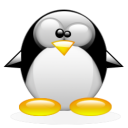
Kommentarer3
Hvordan er det gået til at
Hvordan er det gået til at din hjemme mappe har skiftet ejer?
Du bør endvidere skifte gruppe på filerne også. (De skal være ejet af brugerens gruppe, ikke root)
sudo chown -v $(whoami):$(whoami) $HOME/.dmrc
chmod -v 644 $HOME/.dmrc
sudo chown -v $(whoami):$(whoami) $HOME
sudo chmod -v 755 $HOME
Jeg er enig i det er mere pædagogisk at skrive kommandoerne ud, men variabler er nemmere til pasting. Jeg har tilføjet et -v for at skrive ud hvad der rent faktisk bliver foretaget.
✘ kjaer@localhost ~ sudo chown -v $(whoami):$(whoami) $HOME/.dmrc
chown: cannot access ‘/home/kjaer/.dmrc’: No such file or directory
failed to change ownership of ‘/home/kjaer/.dmrc’ to kjaer:kjaer
✘ kjaer@localhost ~ chmod -v 644 $HOME/.dmrc
chmod: cannot access ‘/home/kjaer/.dmrc’: No such file or directory
failed to change mode of ‘/home/kjaer/.dmrc’ from 7426 (r-S-wSrwT) to 0510 (r-x--x---)
✘ kjaer@localhost ~ sudo chown -v $(whoami):$(whoami) $HOME
ownership of ‘/home/kjaer’ retained as kjaer:kjaer
kjaer@localhost ~ sudo chmod -v 755 $HOME
mode of ‘/home/kjaer’ changed from 0710 (rwx--x---) to 0755 (rwxr-xr-x)
Hvordan er det gået til
#1: Hvordan er det gået til at din hjemme mappe har skiftet ejer?
Jaaahh, når man roder med noget man ikke har for meget forstand på, ja så sker der sære ting :)
Og tak for opfølgning Kresten
sudo chown -v
#1: sudo chown -v $(whoami):$(whoami) $HOME/.dmrc
Hvis vi skal nørde lidt, er der jo ikke garanti for at brugerens primærgruppe hedder det samme, som brugeren selv:)
Alternativ:
sudo chown -v $(whoami):$(id -gn) $HOME/.dmrc